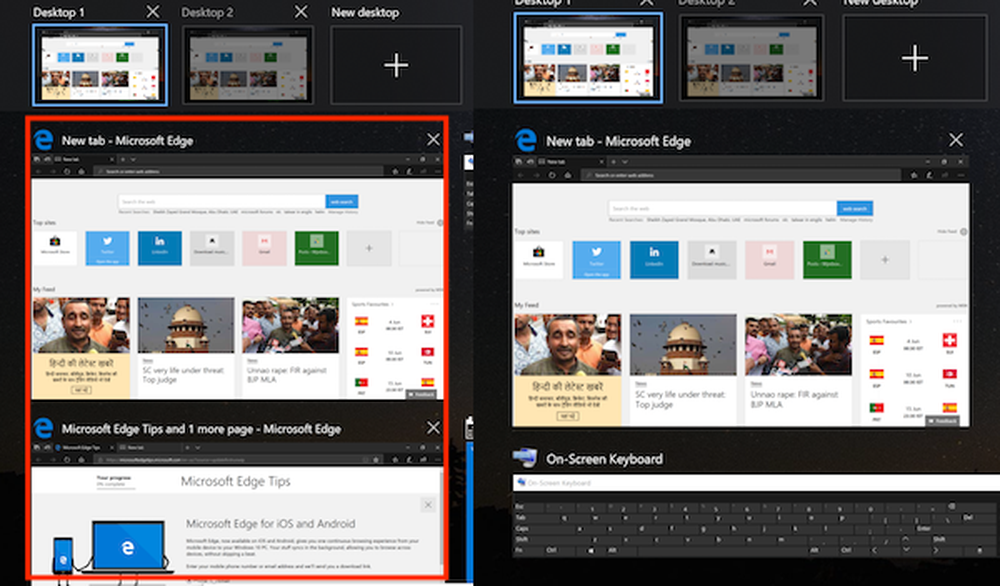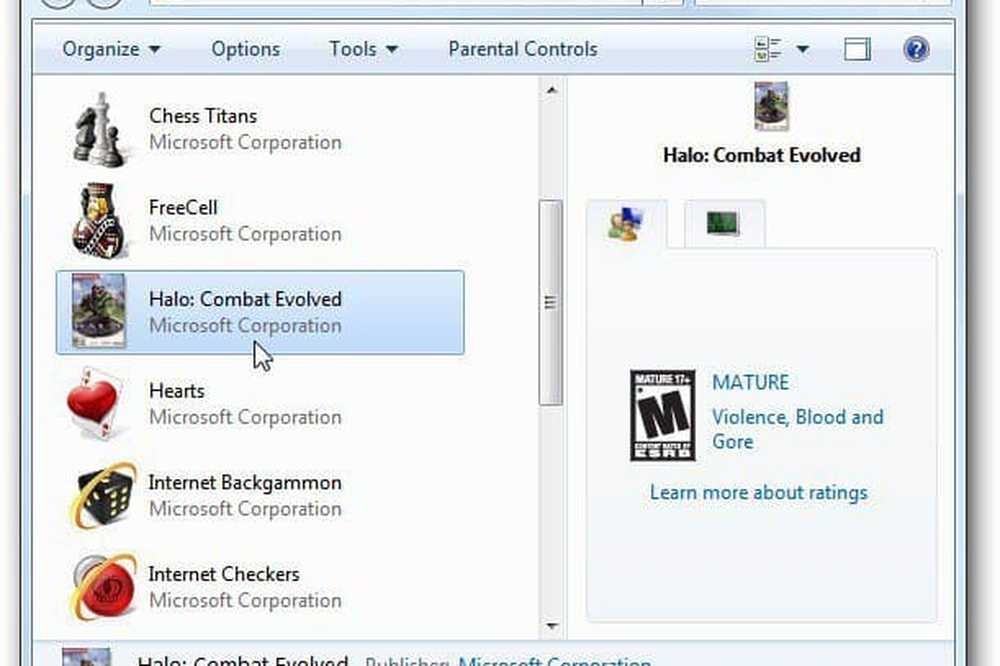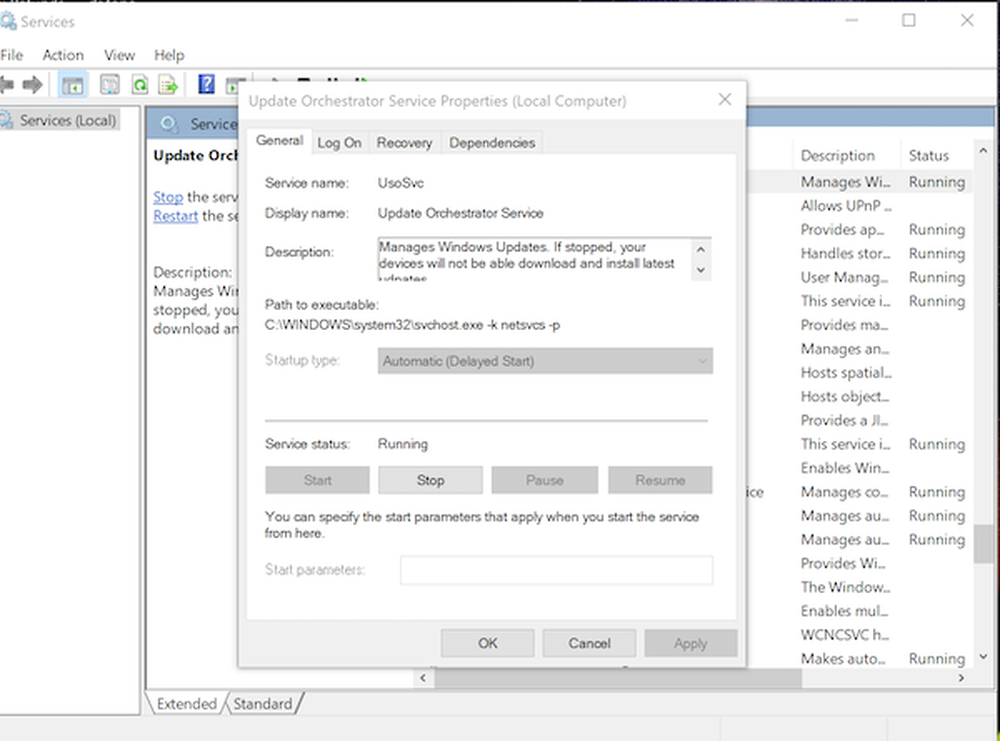Cum să dezactivați compresia Wallpaper pentru Windows 10 și să îmbunătățiți calitatea imaginii

Windows 10 comprimă automat imaginile de fundal și le reduce la 85% din calitatea imaginii originale, înainte de a le seta ca fundal pentru desktop. Acest lucru vă ajută să economisiți spațiu pe disc și să îmbunătățiți performanța într-o anumită măsură - dar compromiteți calitatea imaginii. În timp ce procesul este extrem de util pentru PC-uri cu specificații moderate, dacă sistemul dvs. are o cantitate mare de memorie RAM, puteți dezactivați compresia imaginii de fundal în Windows 10. Iată cum să faceți acest lucru.
Dezactivați compresia Wallpaper pentru Windows 10
Windows nu aplică niciodată imaginea de calitate completă pe Desktop. Reduce calitatea pentru a îmbunătăți performanța sistemului. Windows în sine nu oferă o metodă de dezactivare a reducerii calității imaginii JPG în Windows 10, însă o remediere a registrului vă poate ajuta să dezactivați această caracteristică de comprimare automată.
Dacă nu știți, calculatorul Windows 10 stochează imaginea convertită ca o TranscodedWallpaper fișier în interiorul directorului C: \ Users \% username% \ AppData \ Roaming \ Microsoft \ Windows \ Themes \. Dacă reușiți să modificați extensia .jpg, veți putea vedea imaginea utilizată ca imagine de fundal.
Oricum, folosind această remediere a registrului, puteți dezactiva funcția automată Reducerea calității imaginii JPEG caracteristică și pentru a îmbunătăți calitatea fundalului de fundal pentru desktop.
Pentru a face acest lucru, apăsați tasta Win + R în combinație pentru a afișa caseta de dialog "Run". Tye regedit și apăsați Enter pentru a deschide Editorul de Regiștri.Acum, navigați la următoarea cheie:
HKEY_CURRENT_USER \ Control Panel \ Desktop
În panoul din dreapta, faceți clic dreapta și creați un nou parametru DWORD pe 32 de biți și îl denumiți JPEGImportQuality.

Valoarea se situează între 60 și 100. Valoarea implicită este 85, ceea ce înseamnă că comprimarea este de 85%. O valoare de 100 indică un tapet de înaltă calitate fără compresie. Setați valoarea la 100. Faceți clic pe OK și ieșiți.
Reporniți computerul.
Acum, setați imaginea pe care doriți să o păstrați ca fundal. Acesta va fi afișat fără compresie. Funcționează numai în Windows 10.